一、安装包安装
官网下载对应的安装包,根据需要下载对应的版本即可:
1、下载MySQL
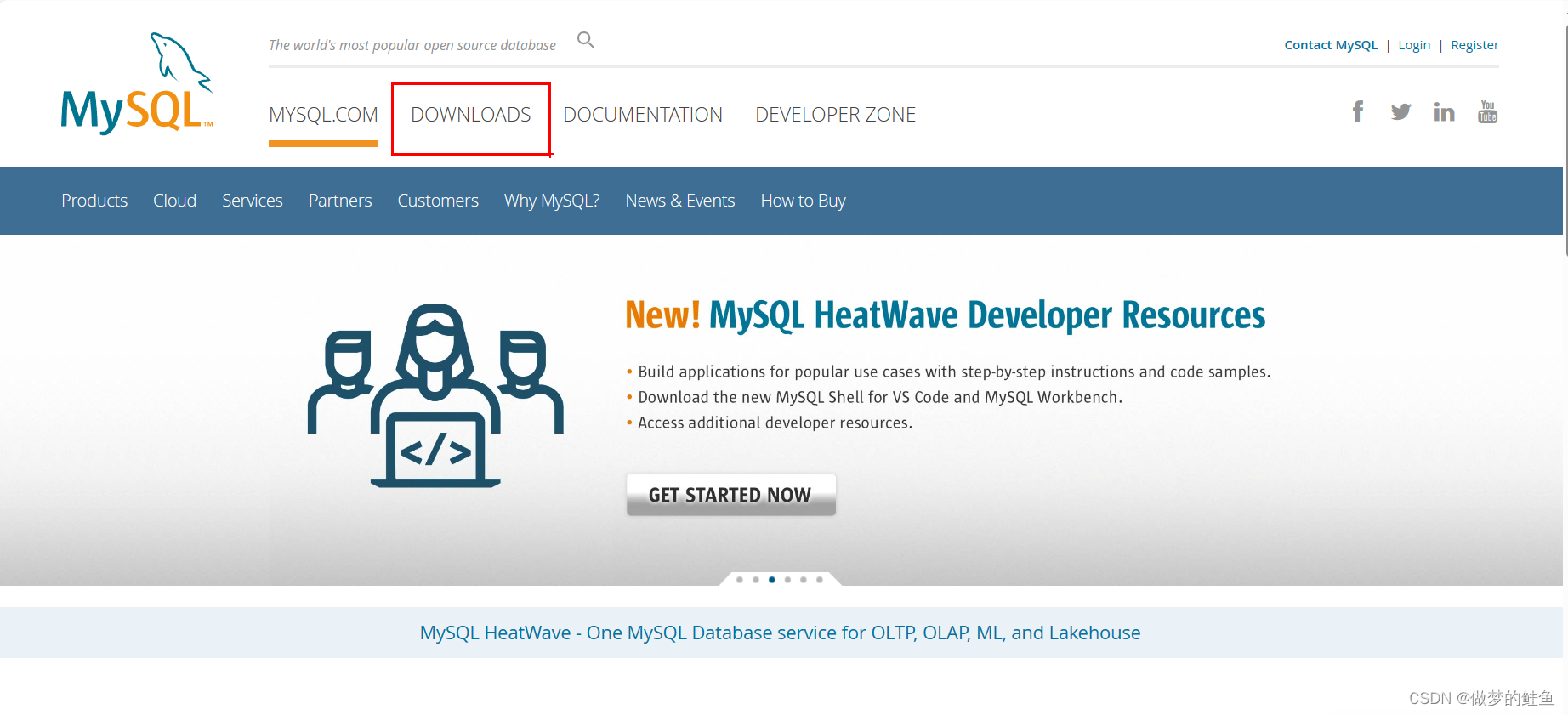
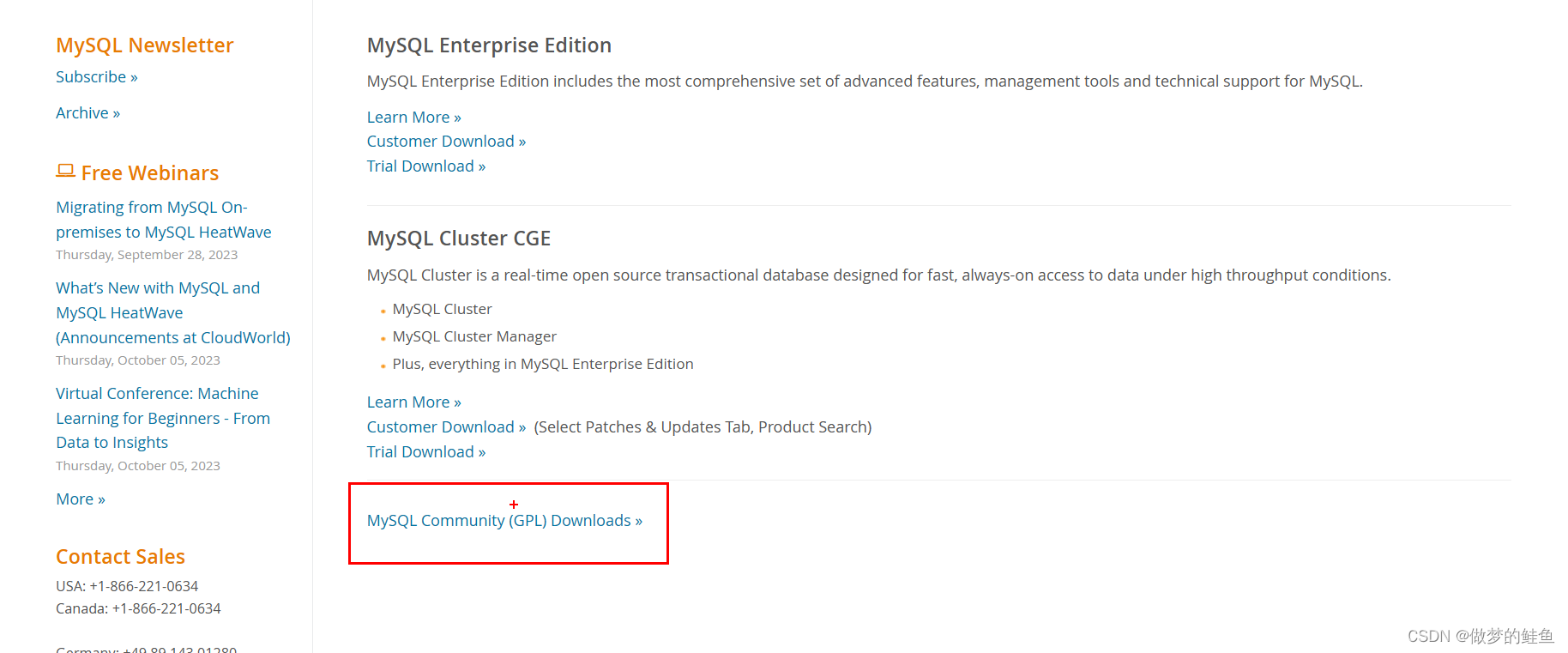
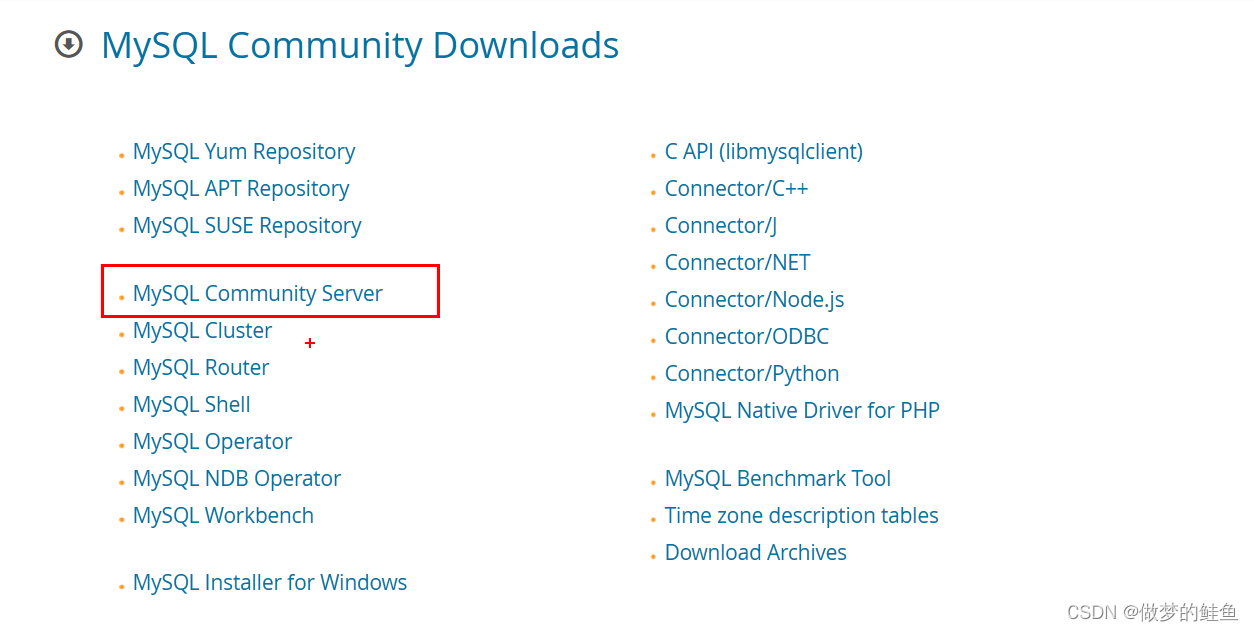
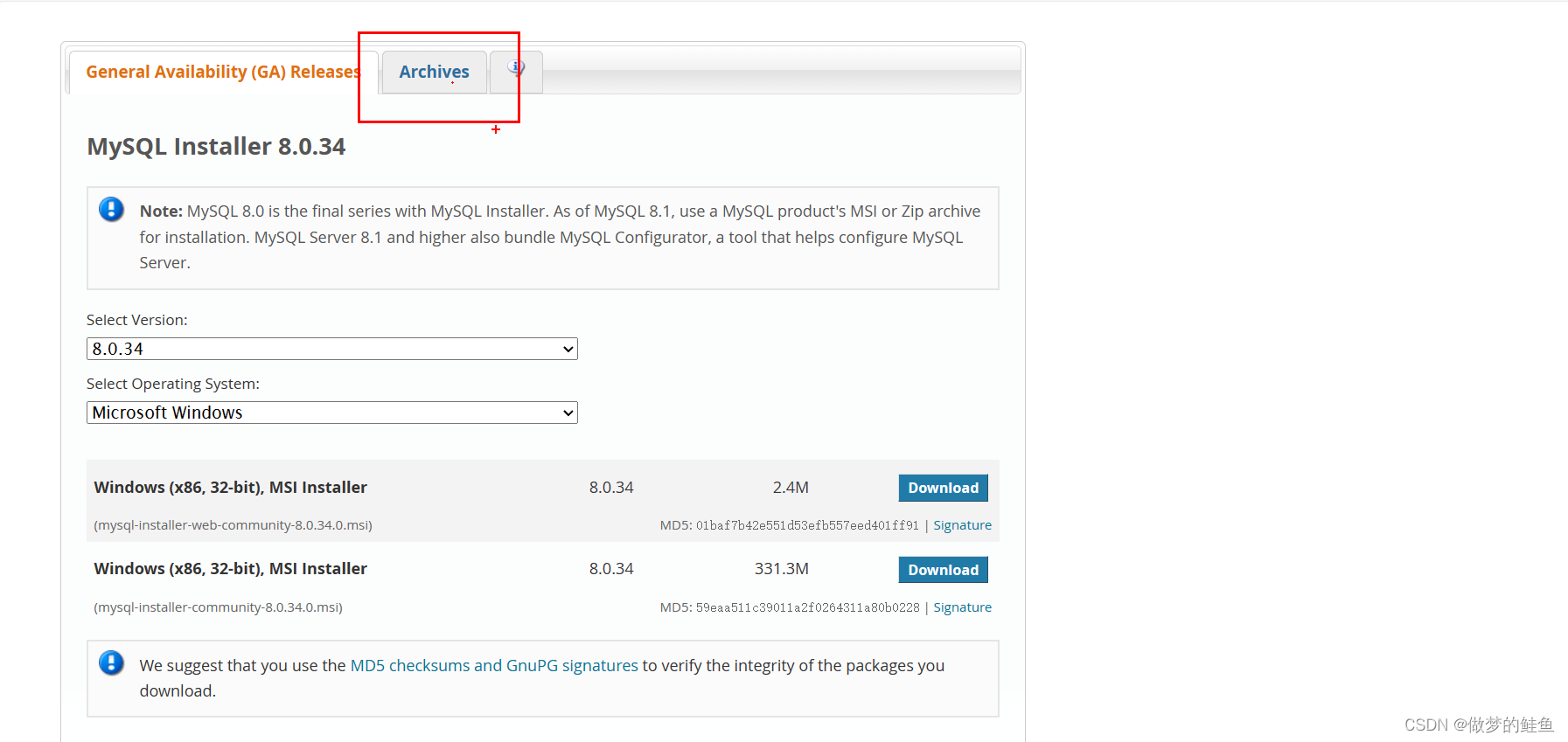
2、安装过程
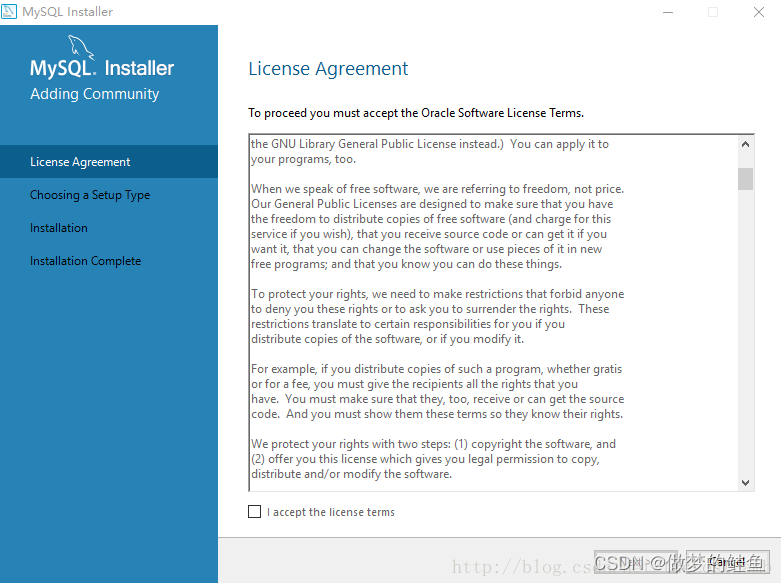
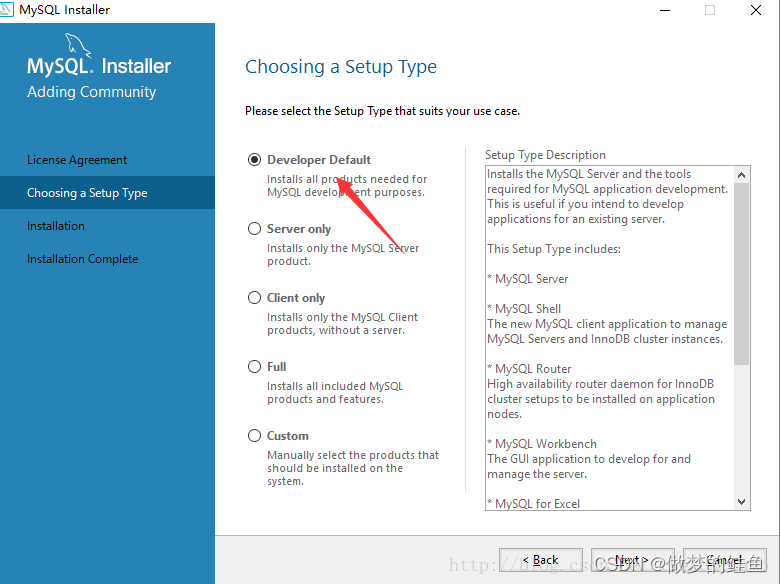
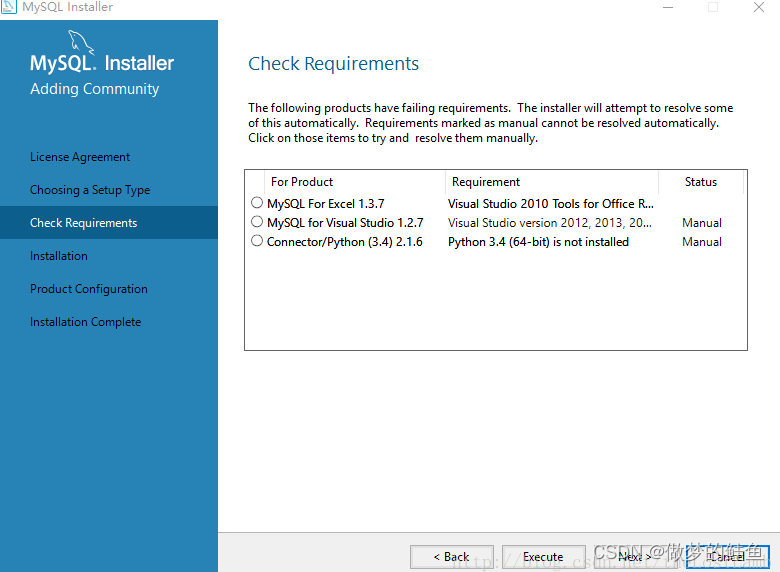
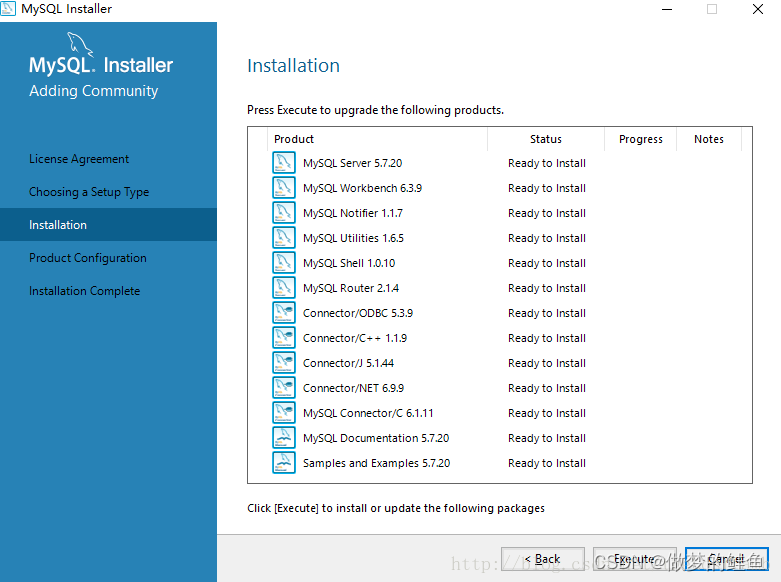
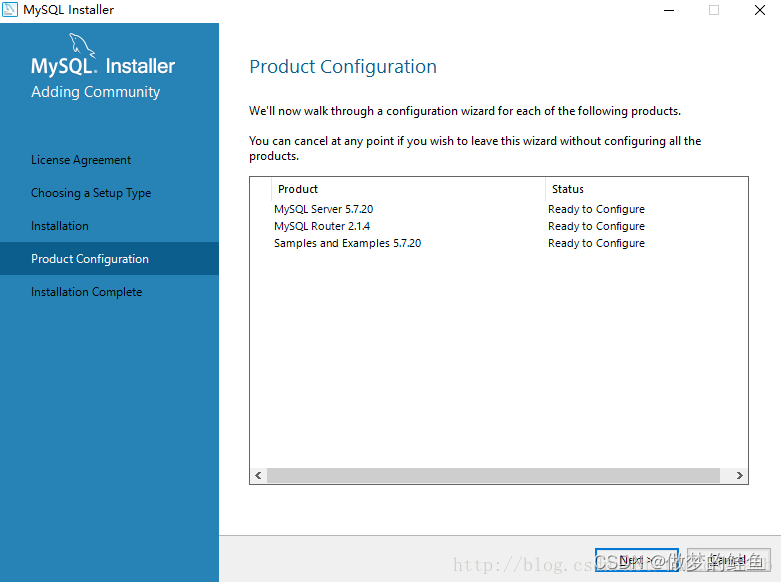
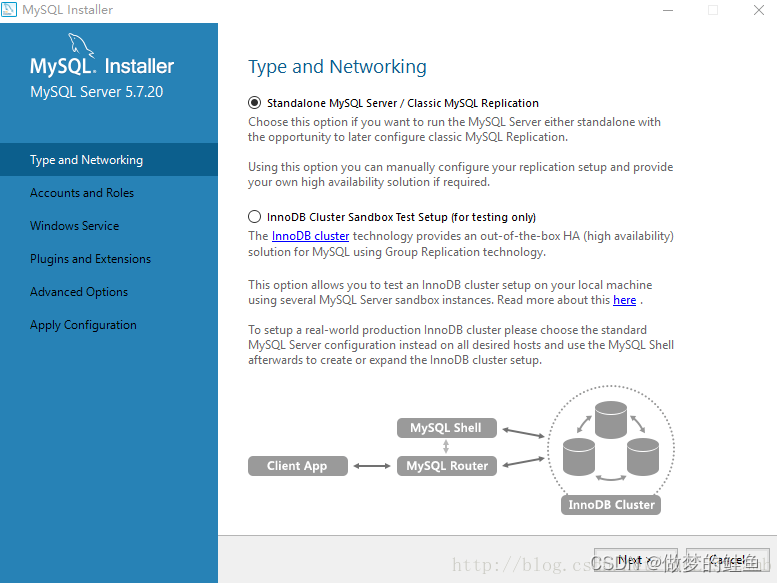
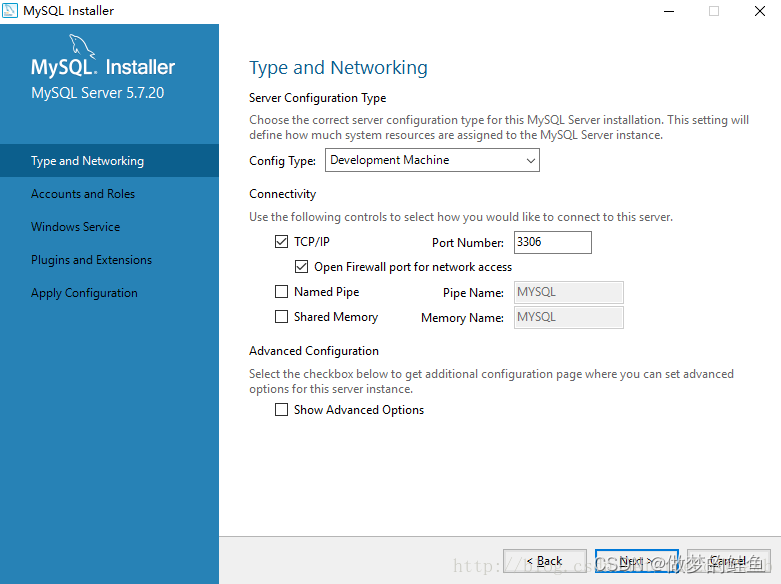
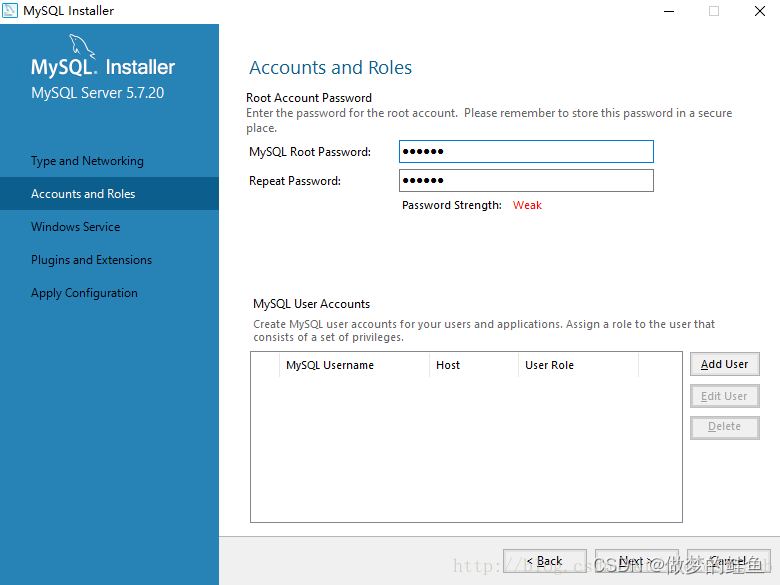

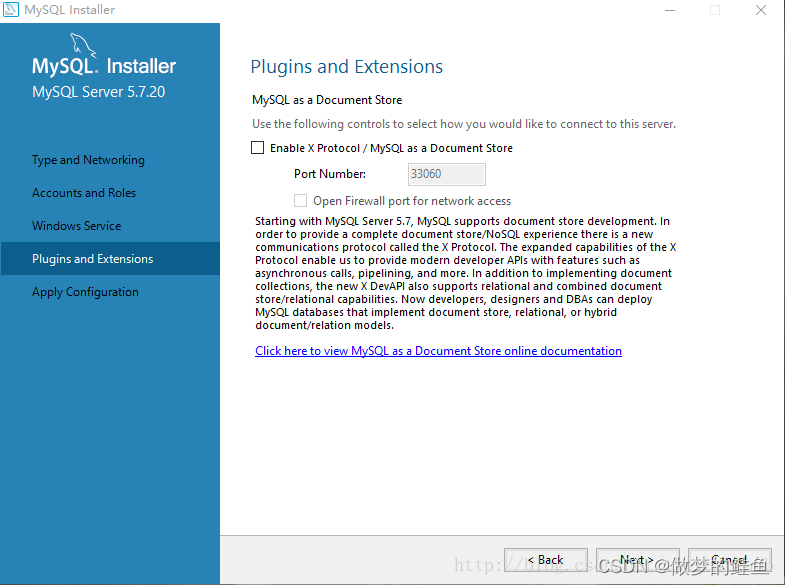
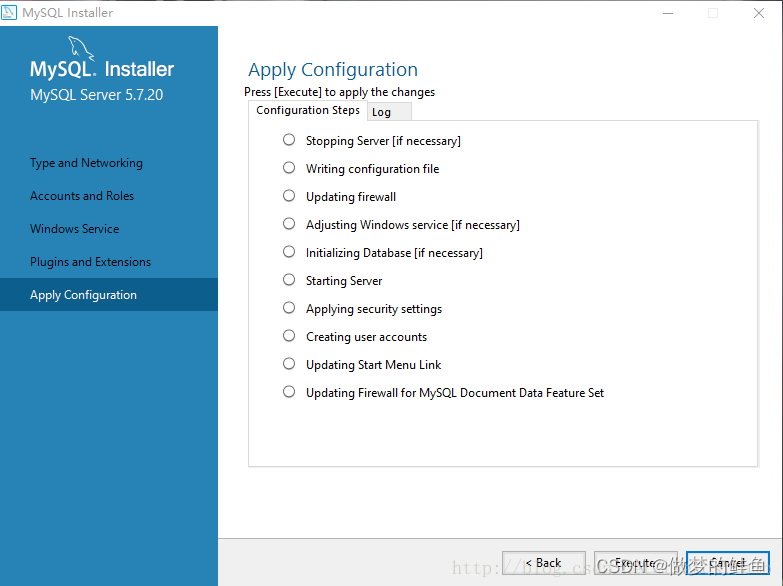
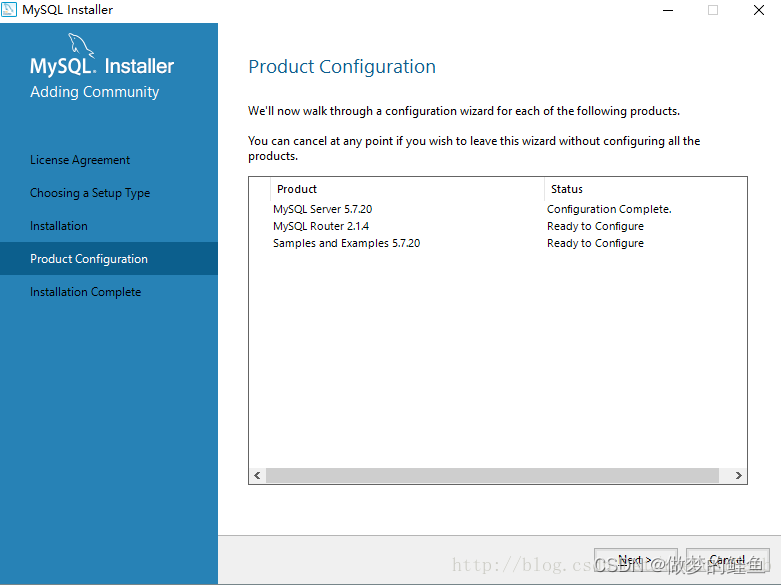

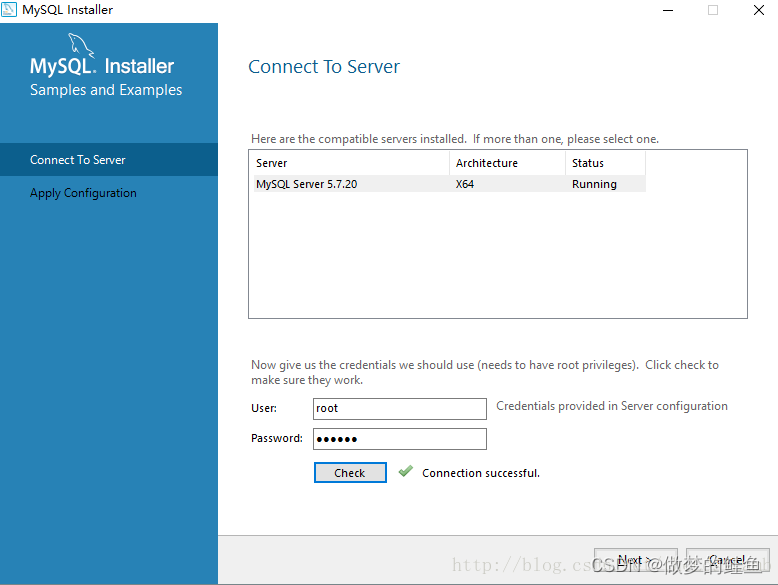
安装包的方式比较简单,安装提示对应的完成操作即可(不同的版本可能有所区别,但是都大同小异),这种方式适合于新手使用,一般开发者都建议使用压缩包的方式完成。
如果需要配置文件,则在MySQL主目录下创建my.ini:
[mysqld]
# skip_grant_tables
# 设置3306端口
port=3306
# 设置mysql的安装目录
basedir=D:\\tools\mysql-8.0.11-winx64
# 设置mysql数据库的数据的存放目录
datadir=D:\\tools\mysql-8.0.11-winx64\data
# 允许最大连接数
max_connections=200
# 允许连接失败的次数。这是为了防止有人从该主机试图攻击数据库系统
max_connect_errors=10
# 服务端使用的字符集默认为UTF8
character-set-server=utf8mb4
# 创建新表时将使用的默认存储引擎
default-storage-engine=INNODB
# 默认使用“mysql_native_password”插件认证
default_authentication_plugin=mysql_native_password[client]
#password = your_password
# 设置mysql客户端连接服务端时默认使用的端口
port=3306
default-character-set=utf8mb4[mysql]
# 设置mysql客户端默认字符集
default-character-set=utf8mb4
3、压缩包方式安装
压缩包的方式在5.7之前和之后不太一样
zip版(5.5、5.6):
1、解压到非中文、非特殊字符路径下
2、将bin目录配置到环境变量中
3、在主目录下复制一个xx.ini文件,修改为my.ini,修改其中的basedir和datadir
basedir=mysql主目录
datadir=mysql主目录/data (data文件夹首次没有的话需自行创建)
4、以管理员身份打开cmd,将路径切换到bin中,执行命令 mysqld install (安装mysql服务器到系统)
5、启动服务: ①可以手动启动服务
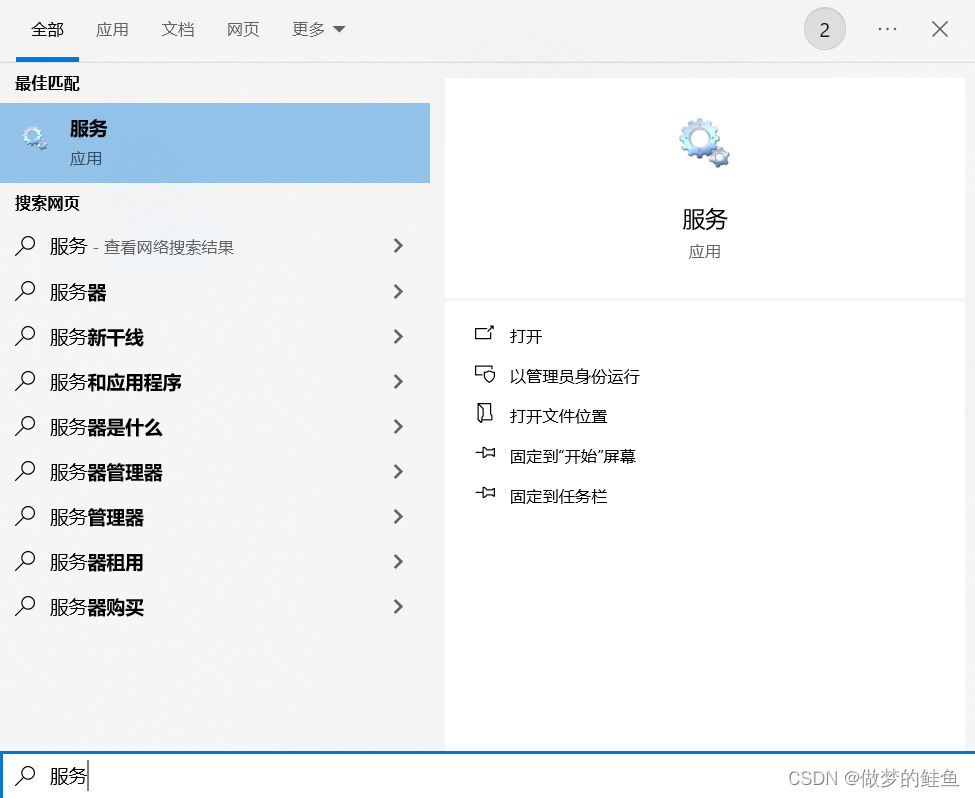
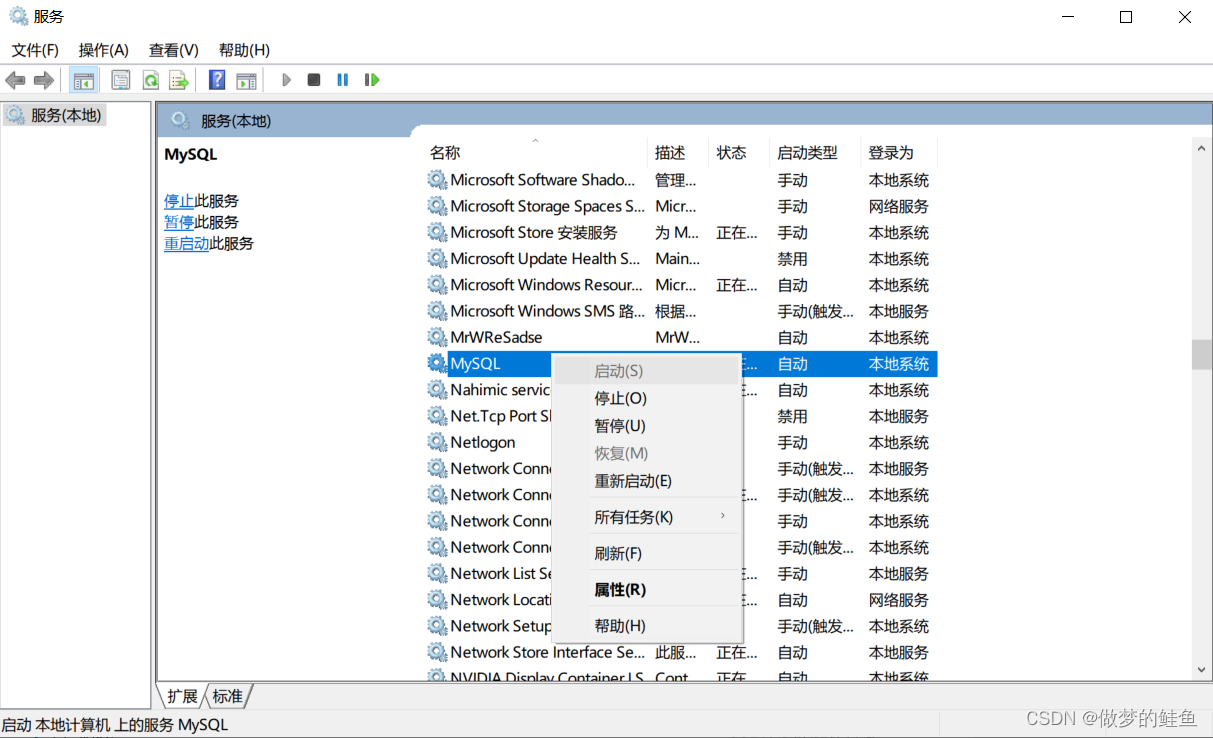
②也可以使用net start mysql 命令启动
6、测试 cmd中执行命令
mysql -uroot -pxxx
zip版(5.7及8.0):
1、下载位置:mysql下载位置
2、解压缩后位置:D:\mysql-8.0.15-winx64
3、在主目录下复制一个xx.ini,修改为my.ini,修改其中的basedir和datadir
basedir=mysql主目录
datadir=mysql主目录/data (data文件夹首次没有的话需自行创建)
4、初始化命令(记录控制台给出的随机密码,一定记住):
mysqld --initialize --console
5、然后先给mysql服务创建名称(方便到时候建立多个mysql服务时不冲突)
mysqld --install mysql8
6、启动服务(同上,可手动也可命令):
net start mysql
7、登陆旧密码登陆(控制台给出的随机密码):
mysql -uroot -pxxx
8、修改密码
ALTER USER 'root'@'localhost' IDENTIFIED WITH mysql_native_password BY '新密码';
9、 使用新密码登陆:
mysql -uroot -p新密码
4、卸载MySQL:
停止服务:net stop mysql
删除服务:mysqld --remove





 本文详细介绍了如何通过安装包和压缩包方式安装MySQL,包括my.ini配置、环境变量设置、服务的初始化、启动与管理,以及MySQL的卸载步骤。
本文详细介绍了如何通过安装包和压缩包方式安装MySQL,包括my.ini配置、环境变量设置、服务的初始化、启动与管理,以及MySQL的卸载步骤。
















 3万+
3万+

 被折叠的 条评论
为什么被折叠?
被折叠的 条评论
为什么被折叠?








